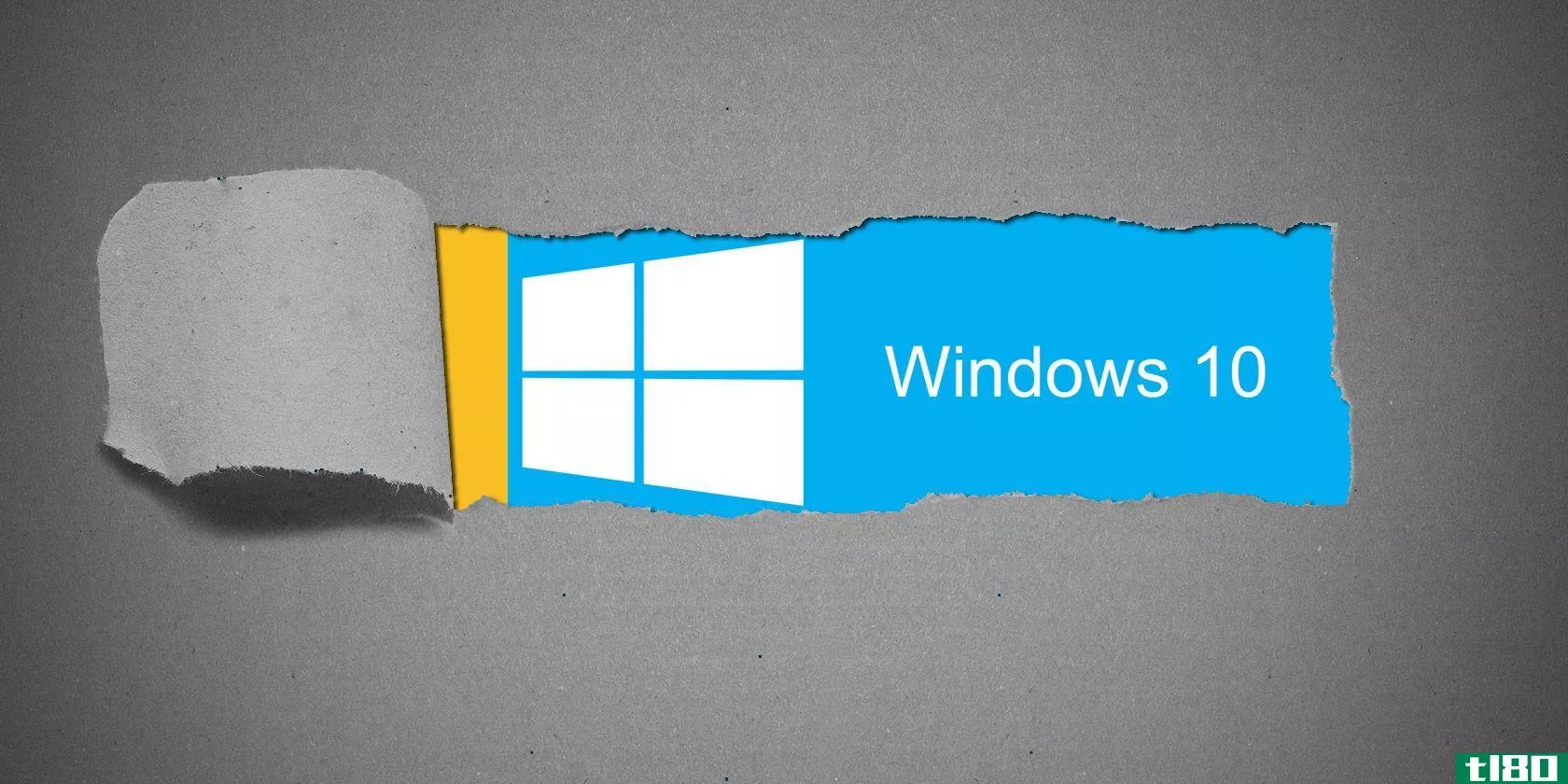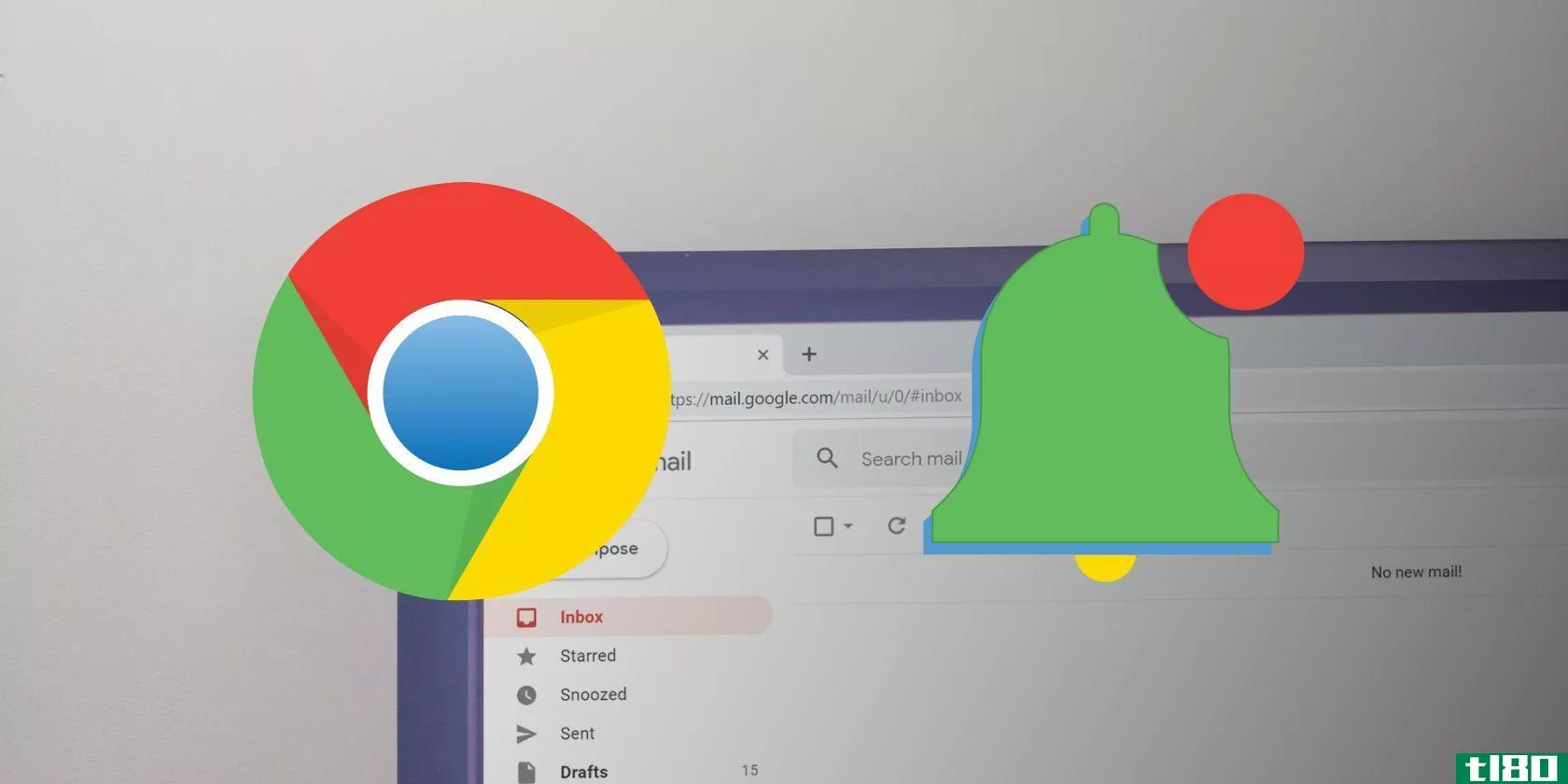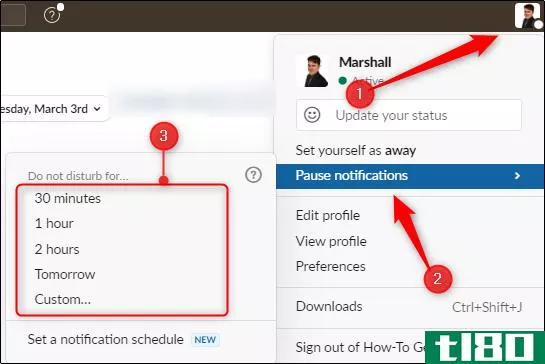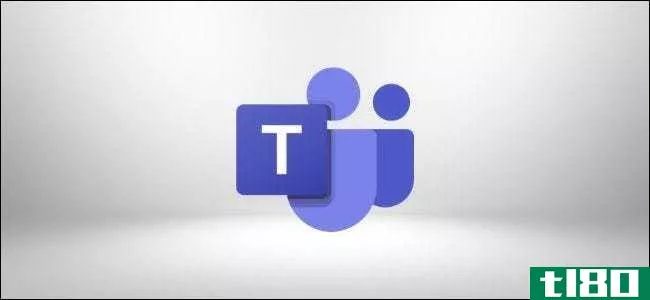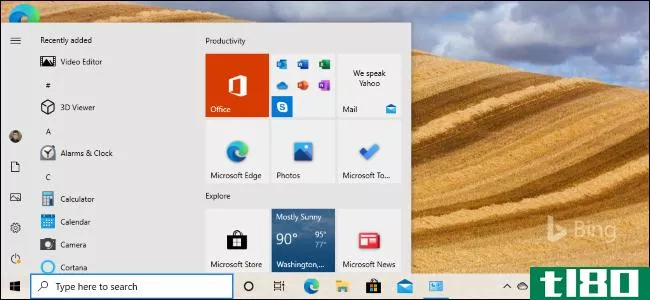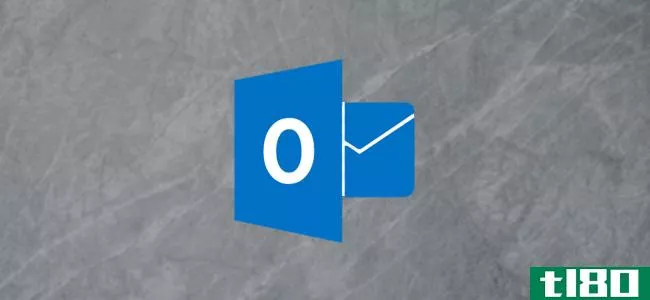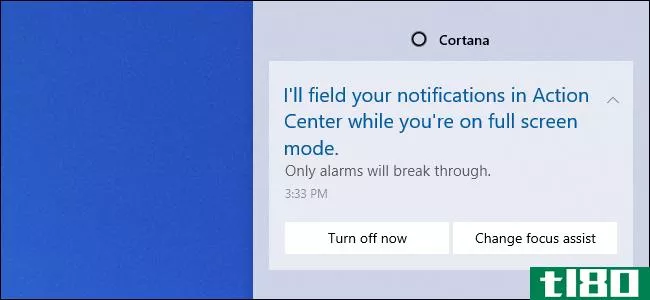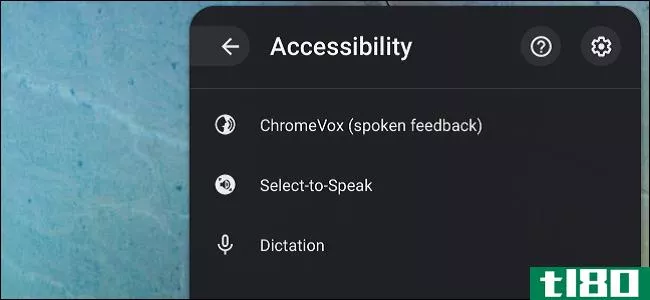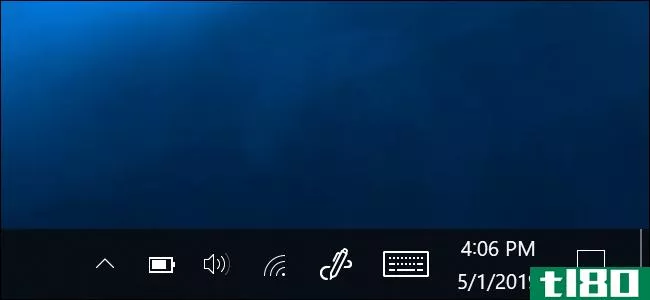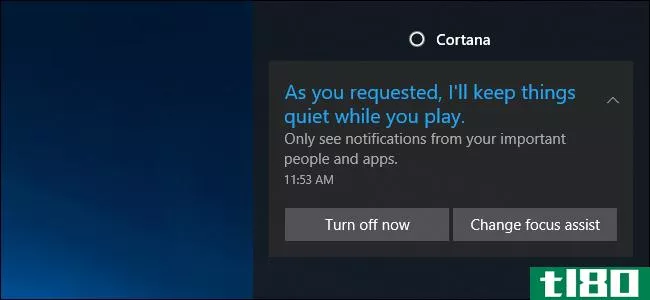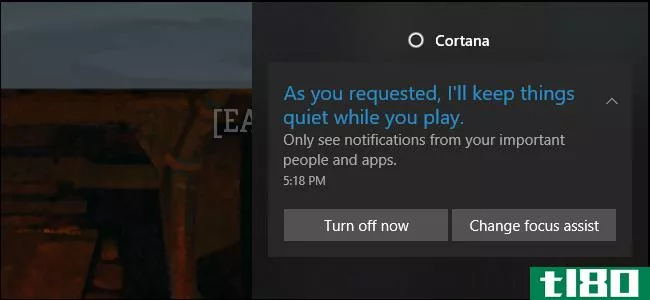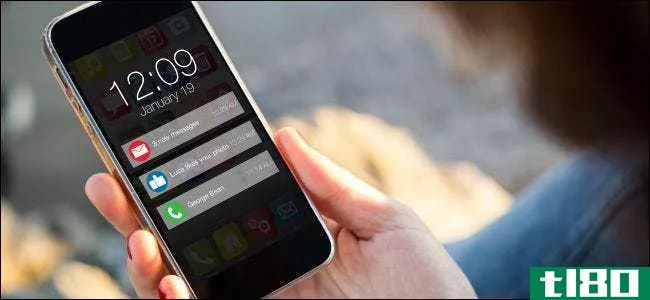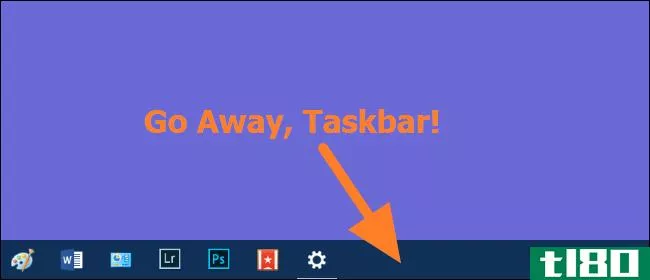如何在windows 10上重新启用焦点辅助通知
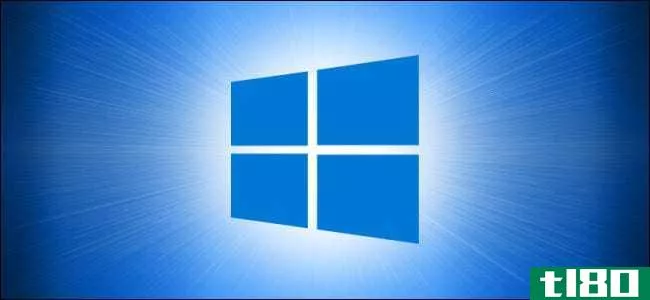
Windows10的聚焦辅助功能是一种在工作或游戏时保持注意力集中的便捷方法。从2020年10月的更新开始,Windows10现在自动隐藏某些焦点辅助通知,当焦点辅助被激活或停用时,这些通知会提醒您。如果你想把它们带回来,很容易改变设置。下面是方法。
首先,启动“设置”。最快的方法是打开“开始”菜单,然后单击齿轮图标。
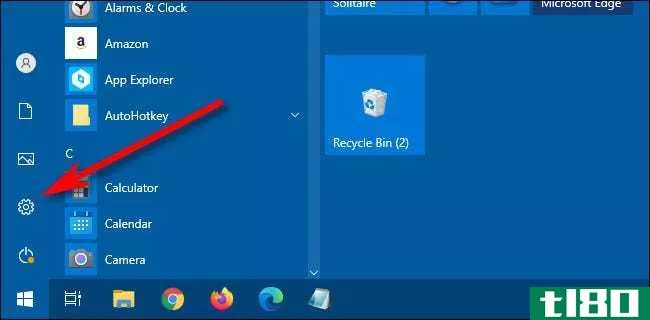
在“设置”中,单击“系统”
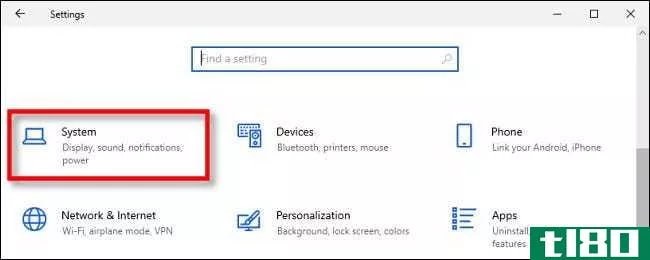
接下来,单击侧边栏中的“聚焦辅助”。
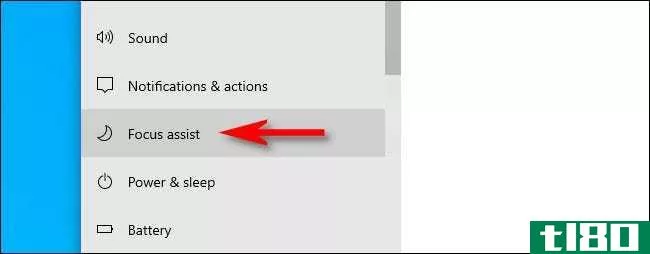
在“焦点辅助”设置中,向下滚动直到看到“自动规则”部分。您将看到四个子部分:“在这些时间”、“当我复制显示器时”、“当我玩游戏时”和“当我以全屏模式使用应用程序时”
现在,使用旁边的开关打开所有四个自动规则。即使您以后不打算使用它们,这也将允许您在接下来的步骤中进一步配置它们。
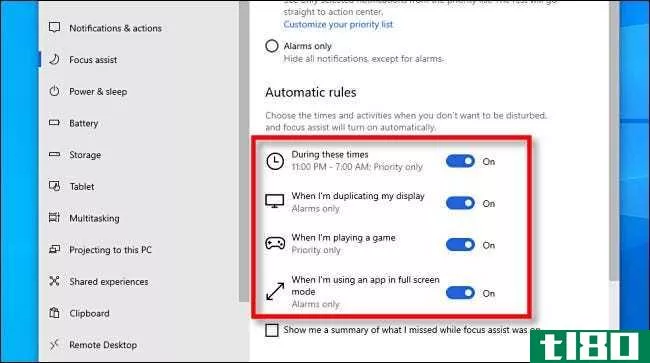
接下来,我们需要访问焦点辅助页面的一些隐藏子部分。首先,点击“在这些时间”这个词,它看起来不像一个按钮,但你可以点击它。
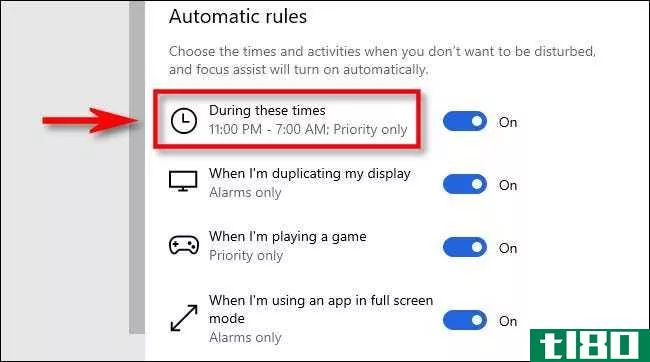
将出现一个新的设置子页。在该页面中,朝底部看,并选中标有“当焦点辅助自动打开时在操作中心显示通知”的框
(如果没有看到复选框,则表示规则已关闭。将规则的开关扳到“开”,复选框选项就会出现。)
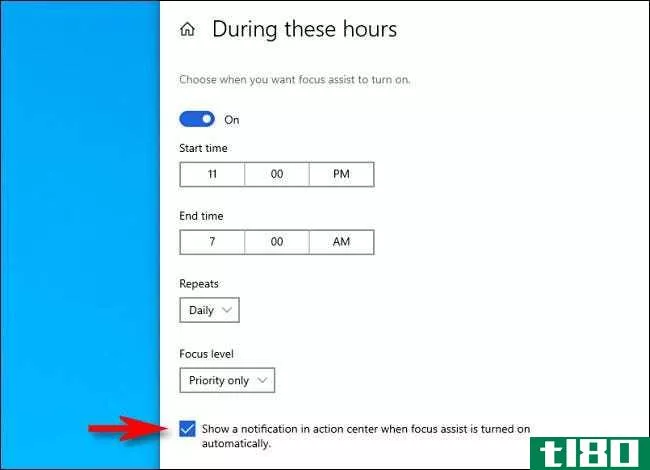
之后,对其他三个自动规则重复相同的步骤,“当我复制显示器时”、“当我玩游戏时”和“当我在全屏模式下使用应用程序时”。每次单击一个,当新设置屏幕出现时,选中每页上的“自动打开焦点辅助时在操作中心显示通知”框。

在检查了四个子部分中的所有四个框后,返回主焦点辅助设置页面。使用每个规则旁边的开关,关闭任何您不打算使用的自动规则。
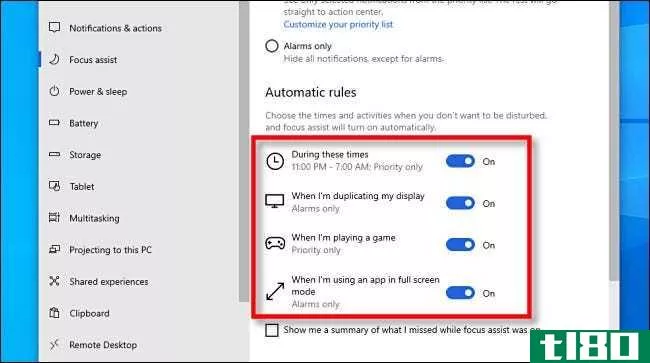
最后,查看主焦点aalist设置页面底部附近的“自动规则”部分。在“显示焦点辅助时我错过的内容摘要”旁边的框中打勾
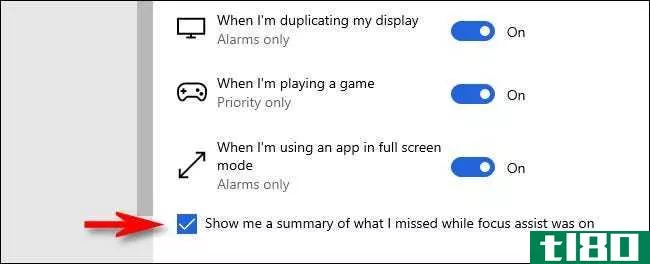
在那之后,退出“设置”。下一次焦点辅助被你的一个自动化规则触发时,你会得到一个关于它的通知,就像以前一样。一旦你完成了特定的任务并关闭了聚焦辅助,你会收到另一个通知,其中总结了你在聚焦时错过的所有通知。集中注意力!
相关:如何禁用Windows10的恼人的焦点辅助通知
- 发表于 2021-04-01 10:26
- 阅读 ( 139 )
- 分类:互联网
你可能感兴趣的文章
在使用Windows10时,10个小调整可以让你更专注
...的工作,这是不合适的,但你可能会惊讶于它的工作效果如何。你也可以试着把你的智能**变成灰色。 ...
- 发布于 2021-03-24 03:54
- 阅读 ( 183 )
如何在windows10中使用焦点辅助使通知静音
... 让我们看看焦点辅助是如何工作的,以及如何自定义它,以便您可以正确地利用此功能。 ...
- 发布于 2021-03-24 22:19
- 阅读 ( 230 )
谷歌浏览器上没有收到通知?这里有10个补丁可以尝试
... 那么,你怎么解决这个问题呢?我们已经编译了在Windows或Mac上恢复Chrome通知正常所需的所有解决方案。看看下面。 ...
- 发布于 2021-03-29 01:24
- 阅读 ( 693 )
如何在视频通话中共享屏幕时隐藏通知
...优先级列表,并防止某些通知在某些时间出现。 相关:如何在Windows10上使用对焦辅助(请勿打扰模式) 禁用mac系统通知 要关闭Mac上的系统通知,请单击屏幕右上角菜单栏上的Apple图标,然后选择“系统首选项” 在“系统首选...
- 发布于 2021-03-31 11:10
- 阅读 ( 172 )
如何配置microsoft团队通知
...如果你在很多团队中,它会让你有点不知所措。下面介绍如何关闭或自定义Microsoft团队通知。 团队将提供关于聊天、会议、直接消息、提及、其他人状态的通知,甚至当您认识的人加入您的团队时。它将在任务栏上的团队图标...
- 发布于 2021-03-31 19:59
- 阅读 ( 240 )
windows 10的2020年10月更新(20h2)的新增功能,现已推出
...。它也被称为Windows10Version2009,内部版本号为19042.572。 如何立即安装更新 要以正式方式安装更新,请转到“设置”>“更新”&安全性”>“Windows更新”。单击“检查更新”。如果更新适用于您的电脑,您将在此...
- 发布于 2021-04-01 20:00
- 阅读 ( 204 )
如何在outlook中关闭或自定义新的电子邮件警报
...邮件方面做得很好。以下是所有可以提醒您的方法,以及如何关闭或自定义它们。 Outlook使用以下四种方法提醒您有关新电子邮件的信息: 播放声音 更改鼠标指针 在任务栏中显示电子邮件图标 在屏幕右下角显示横幅警报(Mac...
- 发布于 2021-04-02 04:23
- 阅读 ( 269 )
如何禁用Windows10恼人的焦点辅助通知
...通知。但是Cortana喜欢宣布这是一个沉默的通知。下面是如何关闭那些恼人的焦点辅助通知。 对焦辅助是Windows10的“请勿打扰”模式。启用后,它将自动隐藏传入的通知,这样在您玩游戏、演示或使用任何全屏应用程序时,它们...
- 发布于 2021-04-03 07:29
- 阅读 ( 175 )
chromebook辅助功能指南
...程序中单独管理它们,以便在日常任务中使用。 相关:如何在googlechrome中添加辅助功能 如何查看辅助功能 启用/禁用每个辅助功能而不必每次打开设置应用程序的最简单方法是直接从系统菜单。这在默认情况下是关闭的,因此...
- 发布于 2021-04-03 12:11
- 阅读 ( 189 )
如何恢复Windows10任务栏上丢失的电池图标
...标。此图标显示当前电池百分比。如果它消失了,下面是如何找回它。 您的电池图标可能仍在通知区域中,但“已隐藏”。要查找它,请单击任务栏上通知图标左侧的向上箭头。 如果您在此处看到电池图标(Microsoft称之为“通...
- 发布于 2021-04-03 14:51
- 阅读 ( 173 )